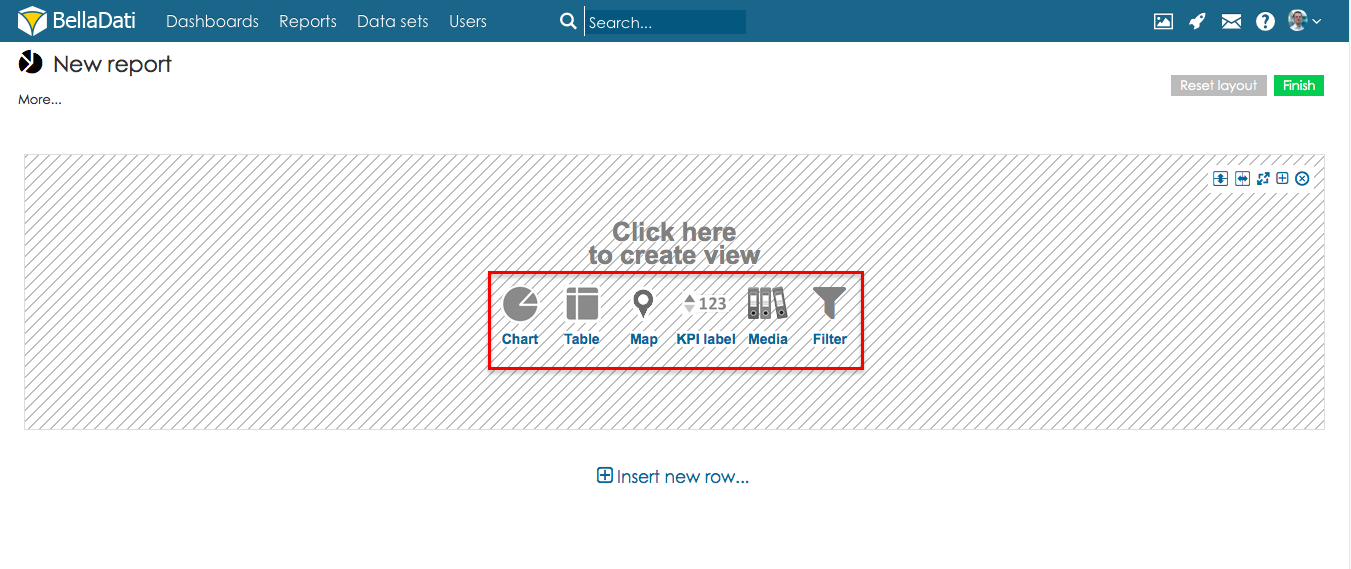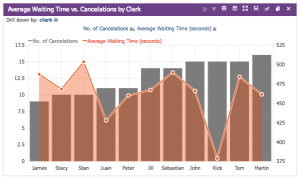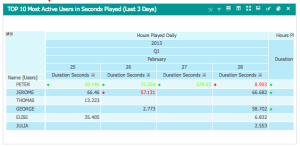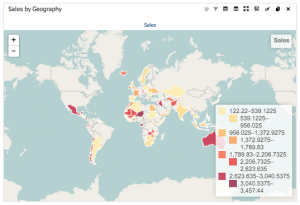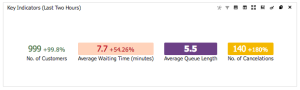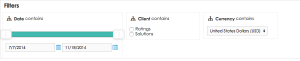Page History
...
| Sv translation | ||||||||||||||||||||||||||||||||||||||||||||||||||||||||||||||||||||
|---|---|---|---|---|---|---|---|---|---|---|---|---|---|---|---|---|---|---|---|---|---|---|---|---|---|---|---|---|---|---|---|---|---|---|---|---|---|---|---|---|---|---|---|---|---|---|---|---|---|---|---|---|---|---|---|---|---|---|---|---|---|---|---|---|---|---|---|---|
| ||||||||||||||||||||||||||||||||||||||||||||||||||||||||||||||||||||
新規のビューを追加するには、空き場所にマウスをかざし、希望のビュータイプにクリックします。すると、新規ビューの追加ダイアログが表示されます。 ビュータイプBellaDatiでは以下のビュータイプから選ぶことができます:
|
| Sv translation | ||||||||||||||||||||||||||||||||||||||||||||||||||||||||||||||||||||
|---|---|---|---|---|---|---|---|---|---|---|---|---|---|---|---|---|---|---|---|---|---|---|---|---|---|---|---|---|---|---|---|---|---|---|---|---|---|---|---|---|---|---|---|---|---|---|---|---|---|---|---|---|---|---|---|---|---|---|---|---|---|---|---|---|---|---|---|---|
| ||||||||||||||||||||||||||||||||||||||||||||||||||||||||||||||||||||
View anlegen [Original Seitentitel]
Um eine neue Ansicht hinzuzufügen, bewegen Sie den Mauszeiger über den freien Platz und klicken Sie auf den gewünschten Ansichtstyp. Das Dialogfeld neue Ansicht hinzufügen wird eingeblendet. Ansichts-TypenBellaDati bietet Ihnen die Möglichkeit, aus den folgenden Ansichtstypen auszuwählen:
|